20 Tips dan Trik Watch Apple yang Paling Dikehendaki
Mempunyai soalan tentang cara untuk melakukan sesuatu pada Apple Watch baru anda? Melihat bagaimana ini adalah generasi pertama Apple Watch, anda mungkin mempunyai banyak soalan mengenai cara menggunakannya. Sebagai permulaan, Apple Watch perlu dipasangkan dengan iPhone anda. Ini membolehkan ia melakukan banyak perkara seperti foto sync, muzik, menerima pemberitahuan apl, dan cari iPhone anda.
Sekiranya anda ingin melakukan semua itu, ini adalah panduan pengguna untuk anda. Disini adalah 20 soalan paling kerap ditanya buat kali pertama pengguna Apple Watch mungkin:
- Cara Pair Apple Watch dengan iPhone
- Bagaimana Unpair Apple Watch dari iPhone
- Bagaimana Mengubah Wajah Jam Jam Apple
- Bagaimana Menambah Wajah Jam Baru Apple Watch
- Bagaimana untuk Tambah dan Buang Apl dalam Pandangan
- Cara Tambah / Buang Apl Tonton Apple
- Bagaimana Mengurus dan Menyusun semula Aplikasi di Apple Watch
- Cara Mematikan Pemberitahuan App
- Bagaimana untuk Membolehkan Siri di Apple Watch
- Bagaimana Menyegerakkan Muzik ke Apple Watch
- Bagaimana Menyegerakkan Foto ke Apple Watch
- Cara Mengunci & Membuka Jam Apple
- Bagaimana hendak mematikan jam tangan Apple
- Bagaimana untuk Reboot Apple Watch, atau Buat Reset Hard
- Bagaimana untuk Menghapuskan Semua Pemberitahuan
- Bagaimana untuk Togol Antara Dua Apps
- Bagaimana Menghapus Kandungan pada Apple Watch
- Cara Cari iPhone anda dengan Apple Watch
- Cara Mengambil Foto dengan Apple Watch
- Cara Memaksa Keluar Apl
- Cara Mengambil Skrin dengan Apple Watch
1. Bagaimana untuk memasangkan Apple Watch With iPhone
Sebelum anda boleh mula menggunakan Apple Watch anda, anda perlu memasangkannya dengan iPhone. Untuk memasangkan iPhone anda, anda perlu memastikan bahawa:
- Bluetooth anda dihidupkan
- Anda menjalankan iOS 8.2 (atau lebih baru) pada iPhone 5 / 5s / 5c / 6 anda.
Pasangan secara automatik melalui Viewfinder
1) Hidupkan Apple Watch anda dengan menekan butang sebelah untuk beberapa saat.

2) Pilih bahasa pilihan anda.
3) Ketik Mula Memasangkan.
4) Buka aplikasi Apple Watch di iPhone anda.
5) Pegang Apple Watch anda dan selaraskannya dengan pemidang tilik kamera iPhone. Itu sahaja!
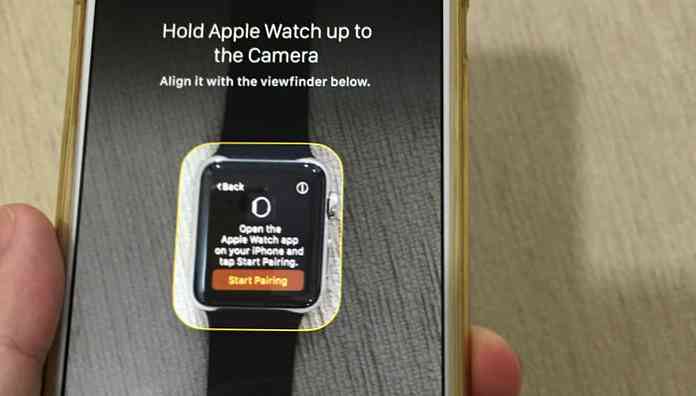
Pemasangan Manual
1) Ketik (i) butang ikon di sudut kanan atas Apple Watch anda.
2) Pergi ke Apple Watch App pada iPhone anda, dan ketik “Pasangan Apple Watch Secara Manual“. Anda akan dibentangkan dengan nama peranti.
3) Ikuti langkah-langkah di skrin dan pasangkan Apple Watch anda.
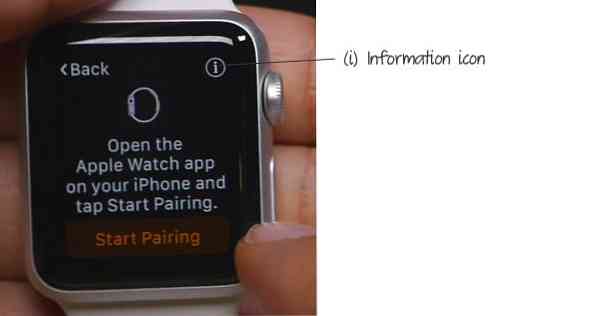
2. Bagaimana Unpair Apple Watch From iPhone
Mempunyai Watch Apple anda berdekatan, dan pastikan ia disambungkan melalui bluetooth ke iPhone anda.
- Lancarkan aplikasi Apple Watch di iPhone anda.
- Di bawah “Jam saya” skrin, pergi ke “Apple Watch” dan ketuk “Unpair Apple Watch“.
- Ketuk sekali lagi untuk mengesahkan.
Apple Watch anda kini akan diputuskan sambungan dari iPhone anda.
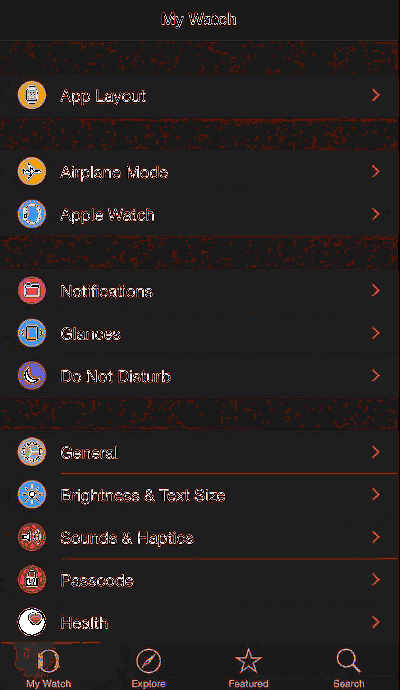
3. Bagaimana Mengunci Dan Membuka Jam Apple
Semasa persediaan awal Apple Watch anda, anda akan diminta untuk menyiapkan kod laluan untuk memastikan aplikasi dan data sensitif anda selamat di Apple Watch anda. Jika anda melangkau langkah ini semasa persediaan, anda masih boleh menetapkan kod laluan anda.
Buat kod laluan
Pada aplikasi Apple Watch iPhone anda, pergi ke My Watch> Passcode> Turn Passcode On. Di Apple Watch anda, masukkan kod laluan baru, dan masukkannya kali kedua untuk mengesahkan.
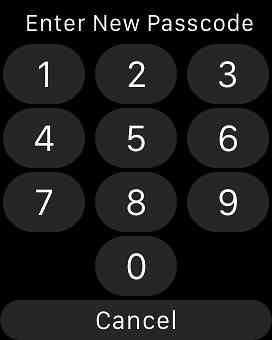
Secara lalai, anda hanya perlu memasukkan kod laluan pada Apple Watch anda satu kali, dan jam tangan akan terus dikunci selama menonton dikesan pada pergelangan tangan anda.
Jika Apple Watch berada di luar pergelangan tangan anda, anda perlu membuka kunci setiap kali anda perlu mengakses aplikasi dan pemberitahuan lain di dalamnya.
Beberapa peringatan:
- Pastikan kod laluan pada Apple Watch anda berbeza daripada kod laluan iPhone anda.
- Anda boleh membuka kunci Apple Watch melalui iPhone anda.
- Anda juga boleh menukar kod laluan Apple Watch melalui iPhone anda.
Membuka kunci Apple Watch dengan iPhone
Anda boleh memilih untuk membuka kunci Apple Watch anda apabila anda membuka kunci iPhone anda. Untuk melakukan ini, pergi ke Jam saya > Kod laluan dan hidupkan “Buka kunci dengan iPhone“.
Mengunci Apple Watch
Jam Apple akan secara automatik dikunci apabila ia keluar dari pergelangan tangan anda. Sekiranya anda mahu ia terkunci walaupun apabila ia berada di pergelangan tangan anda:
- Tekan dan tahan butang sampingan pada Apple Watch anda.
- Pilih Kunci Peranti.
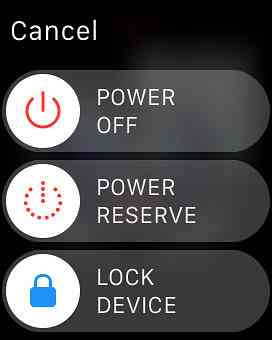
4. Bagaimana Mengubah Wajah Jam Tonton Apple
Tidak menyukai muka jam semasa, atau mahu menukar wajah jam untuk memenuhi mood semasa anda? Berikut ialah Cara untuk melakukannya.
- Pastikan anda berada di dalam Jam aplikasi.
- Tekan skrin dengan tegas untuk memaparkan galeri muka jam.
- Ketik “Peribadikan” untuk menukar wajah jam semasa, atau leret ke kiri / kanan untuk memilih muka jam yang lain.
Berikut adalah senarai jam yang kini boleh didapati di Apple Watch anda:
- Boleh disesuaikan: X-Large, Utility, Motion, Mickey, Simple, Chronograph, Color, Modular
- Tidak dapat disesuaikan: Suria, Astronomi
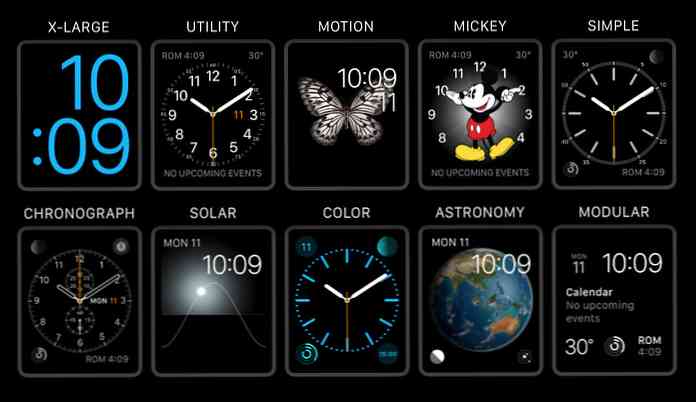
5. Bagaimana untuk menambah dan memadam muka baru jam tangan jam tangan manusia
Salah satu perkara yang menarik mengenai Apple Watch ialah anda boleh membuat sebanyak mungkin jam mengikut kehendak anda, dan mengubahnya sesuai dengan mood anda. Sekiranya anda bukan penggemar muka jam pratetap, mengapa tidak tambah yang baru dan menyesuaikannya sesuai dengan citarasa anda?
Menambah wajah jam baru
1) Tekan dengan tegas pada Jam app untuk memaparkan galeri muka jam.
2) Leret ke kanan, sehingga anda melihatnya +Baru pilihan. Ketik padanya.
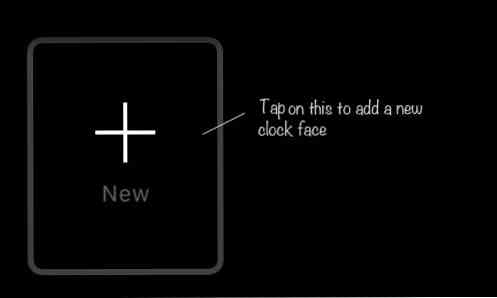
3) Gunakan mahkota di sebelah untuk memilih wajah jam pilihan anda.
Memadamkan muka jam yang sedia ada
1) Tekan dengan tegas pada Jam app untuk memaparkan galeri muka jam.
2) Leret ke atas pada muka jam yang ingin anda padamkan dan ketik butang padam.
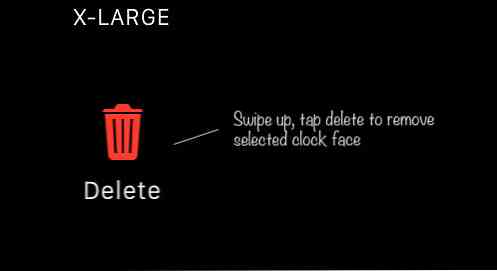
6. Bagaimana untuk Tambah Dan Buang Apl Dalam Pandangan
Pandangan seperti yang dicadangkan oleh namanya, memberikan pandangan anda pada aplikasi yang anda akses dengan kerap.
Untuk pergi ke Glances di Apple Watch anda, semata-mata leret ke atas dari muka jam. Anda boleh menavigasi aplikasi dalam Pandangan dengan meleret ke kiri atau kanan.
Urus aplikasi anda pada Pandangan
- Pergi ke aplikasi Apple Watch di iPhone anda.
- Ketik Pandangan.
- Ketik (+) untuk menyertakan apl ke Pandangan, atau (-) untuk mengecualikan apl.
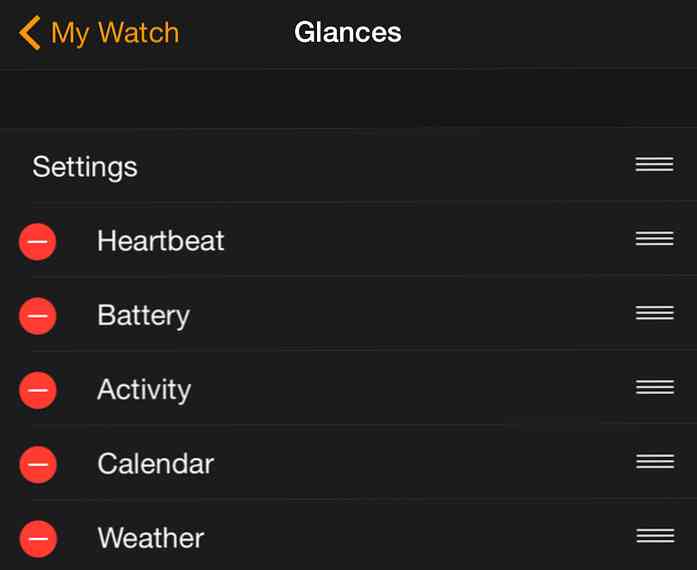
7. Bagaimana Menambah Dan Buang Apl Tonton Apple
Untuk menambah apl yang telah anda pasang pada iPhone anda ke Apple Watch, pergi ke apl Apple Watch, cari aplikasunya Jam saya, ketuk di dalam dan pilih “Tunjukkan App pada Apple Watch“. Ia kemudiannya akan ditunjukkan pada skrin aplikasi Apple Watch anda.
Terdapat dua cara untuk mengalih keluar aplikasi dari Apple Watch anda:
Keluarkan Apl melalui Apple Watch
Pergi ke skrin aplikasi, ketik dan tahan aplikasi yang anda mahu padamkan sehingga anda melihat butang (x).
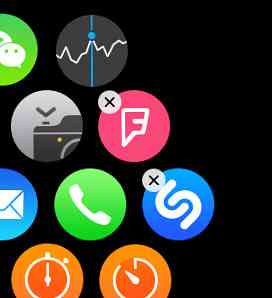
Keluarkan Apl melalui aplikasi Apple Watch di iPhone
Cari aplikasi khusus di bawah Jam saya, ketuk di dalam dan jangan tanda centang “Tunjukkan App pada Apple Watch“.
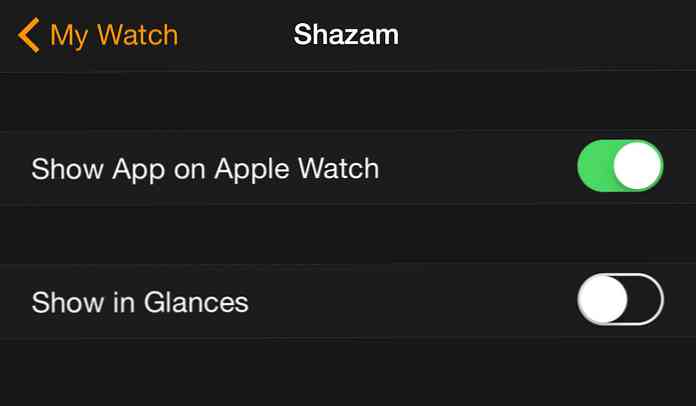
8. Bagaimana Mengurus Dan Menghidupkan semula Aplikasi Di Apple Watch
Anda boleh mengawal susun atur aplikasi yang ada pada Apple Watch anda. Terdapat dua cara untuk menyusun semula atau meletakkan kedudukan semula aplikasi pada skrin aplikasi Apple Watch anda.
Mengatur semula melalui Apple Watch
- Pergi ke skrin aplikasinya, ketik dan tahan sehingga butang (x) muncul.
- Seret mana-mana aplikasi ke posisi yang anda mahu.
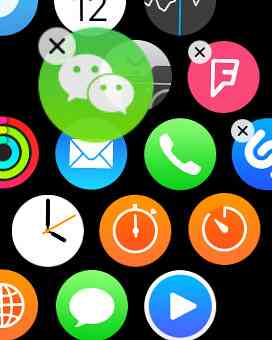
Mengatur semula melalui aplikasi Apple Watch di iPhone
- Pergi ke aplikasi Apple Watch di iPhone anda.
- Ketik “Tata Letak Aplikasi“.
- Ketik dan tahan ikon aplikasinya sehingga ia menaikkan. Anda kini boleh meletakkan semula aplikasinya.
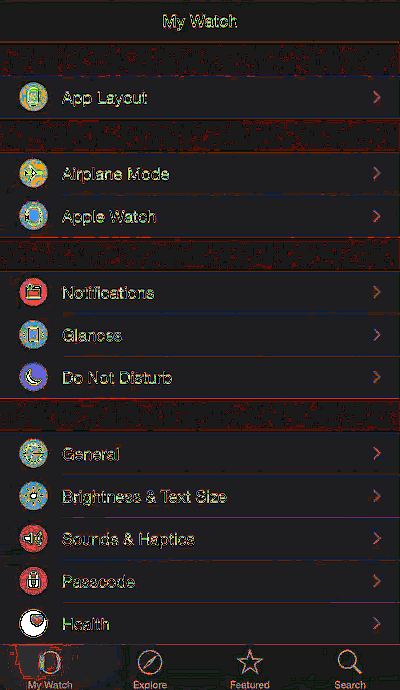
9. Bagaimana untuk Menghapuskan Semua Pemberitahuan
Anda boleh melihat semua pemberitahuan anda dengan meleret dari muka jam. Untuk mengosongkan semua pemberitahuan anda, tekan dengan tegas pada skrin pemberitahuan, kemudian ketik Kosongkan semua.
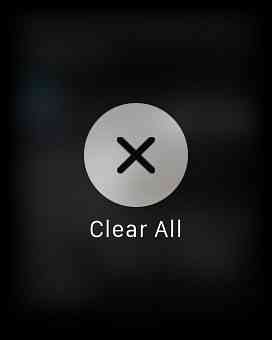
Untuk mengosongkan pemberitahuan individu, leret ke kiri pemberitahuan khusus dan ketik Jelas.
10. Bagaimana untuk Mematikan Pemberitahuan App
Pemberitahuan pada Apple Watch cermin tetapan pada iPhone anda. Singkatnya, jika anda mendapat makluman untuk aplikasi tertentu pada iPhone anda, anda akan mendapat pemberitahuan yang sama pada Apple Watch anda secara automatik.
Matikan pemberitahuan untuk apl tertentu pada Apple Watch anda
- Pergi ke Apple Watch App pada iPhone anda.
- Di bawah Jam saya, pergi ke Pemberitahuan.
- Tatal dan cari aplikasi kemudian togol butang di sebelah kanan apl untuk mematikan pemberitahuan.
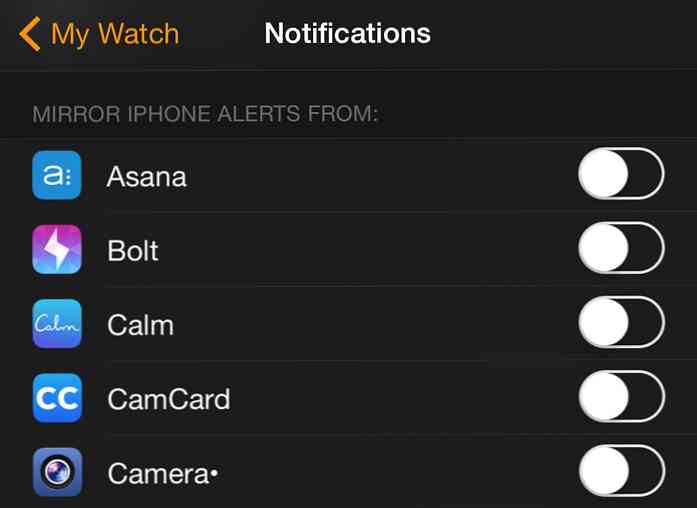
11. Bagaimana Mengaktifkan Siri Di Apple Watch
Kawalan suara mungkin cara terbaik untuk berinteraksi dengan Apple Watch anda, yang bermaksud, anda memerlukan Siri pada Apple Watch anda. Anda boleh menggunakan Siri pada Apple Watch anda untuk melancarkan aplikasi, membuat panggilan, menyemak cuaca dan banyak lagi.
Untuk memulakan atau mengakses Siri
- Naikkan pergelangan tangan anda, katakan “Hey Siri“, atau
- Pegang Digital Crown sehingga anda melihat skrin seterusnya yang mengatakan “Apa yang boleh saya bantu dengan anda“.
12. Bagaimana untuk menyegerakkan muzik ke epal Watch
Anda boleh mendengar lagu kegemaran anda di Apple Watch dengan bantuan fon kepala Bluetooth. Untuk melakukan itu, anda perlu menyegerakkan senarai main ke Apple Watch anda dari iPhone anda terlebih dahulu.
Untuk menambah muzik anda ke Apple Watch
1) Pastikan Bluetooth dihidupkan pada iPhone anda.
2) Sambungkan Apple Watch anda ke kabel pengecasannya.
3) Buka apl Apple Watch di iPhone anda, pergi ke Jam saya > Muzik > Senarai main yang disegerakkan.
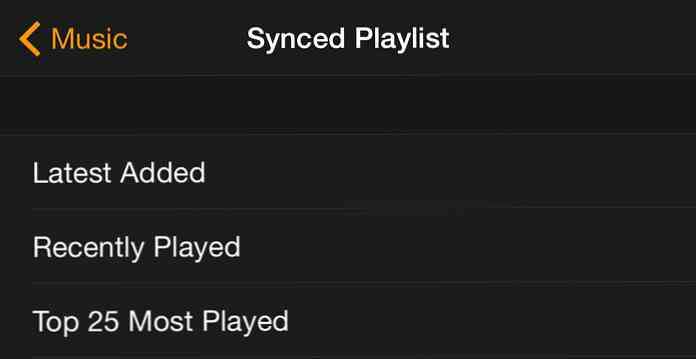
4) Pilih dan ketik senarai main yang anda mahu segerakkan pada Apple Watch anda. Tunggu penyegerakan selesai sebelum menggunakan Apple Watch anda.
Perlu diingat bahawa:
- Anda boleh menyimpannya sahaja 1 senarai main pada Apple Watch anda pada bila-bila masa.
- Senarai main anda terhad kepada a maksimum 1GB (atau nombor lagu tertentu).
- Anda boleh menukar had ini melalui My Watch> Music> Limit Senarai Main pada aplikasi Apple Watch di iPhone anda.
13. Bagaimana Menyegerakkan Foto Ke Apple Watch
Menyegerakkan foto iPhone anda kepada jam tangan Apple adalah sama dengan menyegerakkan muzik anda, kecuali anda jangan perlu sambung Apple Watch anda ke kabel pengecasannya.
Secara lalai, Apple Watch akan mempunyai anda “Kegemaran” album dari iPhone anda disegerakkan. Jika ini bukan album yang anda mahu ada pada Apple Watch anda, berikut ialah Cara menyegerakkan album lain pada jam tangan Apple anda.
Segerakkan foto ke Apple Watch
- Pada App Apple Watch iPhone anda, pergi ke Tontonan Saya> Foto> Album Tersegerak.
- Ketik untuk memilih album yang ingin disegerakkan.
- Tunggu penyegerakan selesai.
Perlu diingat bahawa:
- Anda terhad kepada satu album pada satu masa.
- Anda terhad kepada maksimum 500 foto atau bernilai 75 MB. Tetapan ini boleh diubah di bawah Tonton Saya> Foto> Batas Foto.
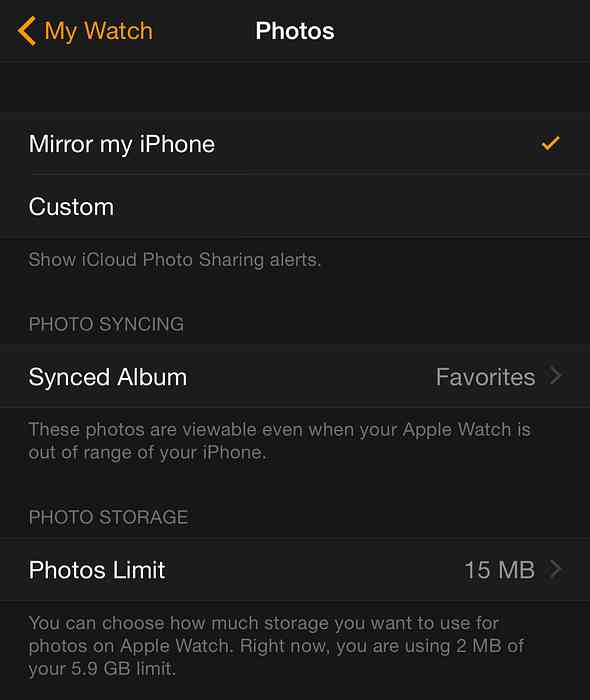
14. Bagaimana Menghidupkan Apple Watch Off On Anda
Untuk mematikan Apple Watch anda, klik dan tahan butang sebelah (di bawah Digital Crown). Pada skrin, leret ke kanan pada “MATIKAN” butang.
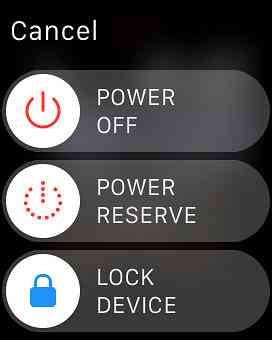
Untuk menghidupkannya semula, hanya tahan butang sebelah selama 1-2 saat sehingga anda melihat Logo Apple muncul.
15. Bagaimana untuk Reboot Apple Watch (Adakah Reset Hard)
Jika Apple Watch anda digantung, atau terlalu lambat, anda boleh melakukan reboot kekuatan (juga dikenali sebagai tetapan semula keras). Pegang Digital Crown dan butang sebelah bersama selama beberapa saat, dan jam tangan anda akan dimatikan dan dimulakan semula dengan sendirinya.
16. Bagaimana untuk Togol Antara Dua Apps
Untuk bertukar-tukar antara dua apl yang paling baru diakses pada Apple Watch anda, cukup tekan Digital Crown 2 kali. Ini akan membolehkan anda melompat dengan serta-merta dari aplikasi semasa anda ke aplikasi yang digunakan terakhir anda, dan sebaliknya.
17. Bagaimana Memaksa Keluar App
Sekiranya aplikasi khusus bertindak dalam Apple Watch anda, anda perlu memaksa berhenti aplikasi secara manual.
Angkatan berhenti aplikasi tertentu
- Pegang butang sampingan sehingga Matikan menu muncul
- Lepaskan, dan tahan butang sampingan semula sehingga aplikasi ditutup.
Anda akan dibawa kembali ke skrin App.
18. Bagaimana Menghapus Kandungan Di Apple Watch
Sekiranya anda memikirkan untuk menyerahkan atau menjual Apple Watch anda kepada orang lain, ini adalah idea yang baik untuk memadam dan memadam semua data dan tetapan anda sebelum anda berbuat demikian. Berikut ialah Cara memadamkan semuanya pada Apple Watch anda.
Padam data pada Apple Watch
Pada aplikasi Apple Watch anda di iPhone:
1) Pergi ke Jam saya > Apple Watch.
2) Ketik “Unpair Apple Watch“.
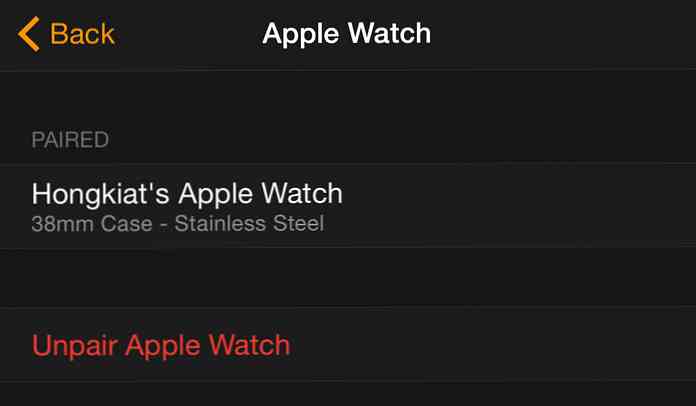
3) Seterusnya, buka Menetapkan aplikasi.
4) Pergi ke Ketua > Tetapkan semula, dan ketuk “Padamkan Semua Kandungan dan Tetapan“.
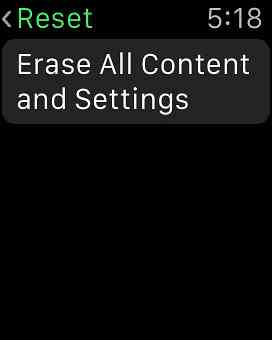
19. Bagaimana Cari iPhone Anda Dengan Jam Apple Anda
Adakah ia kelihatan seperti iPhone anda adalah peminat mencari-cari? Oleh kerana anda akan mempunyai Apple Watch pada pergelangan tangan anda, anda boleh menggunakannya untuk mencari iPhone anda.
Cari iPhone anda
1) Leret sehingga Pandangan.
2) Leret ke kiri sehingga anda melihat skrin berikut:
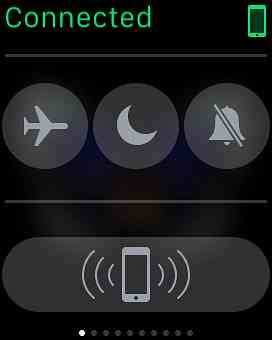
3) Ketik “Pinging iPhone” ikon untuk membuat iPhone anda membuat bunyi yang kuat supaya anda dapat mengesannya dengan mudah.
Ini berfungsi walaupun iPhone anda berada dalam mod senyap, dan selagi ia berada dalam lingkungan Apple Watch anda.
20. Bagaimana Mengambil Foto Dengan Apple Watch
Secara teknikal, anda tidak boleh mengambil gambar dengan Apple Watch anda sendiri kerana ia tidak mempunyai kamera dipasang. Walau bagaimanapun, anda boleh gunakannya sebagai pemidang tilik untuk kamera iPhone anda dan untuk mencetuskan iPhone anda untuk mengambil gambar.
Ambil gambar dengan Apple Watch
1) Lancarkan App Kamera pada Apple Watch anda. Ini akan, pada masa yang sama, membawa Apl Kamera pada iPhone anda.
2) Skrin pada Apple Watch anda berfungsi sebagai pemidang tilik untuk kamera iPhone anda. Ketik pada butang putih (pusat - di bawah) untuk mengambil foto.
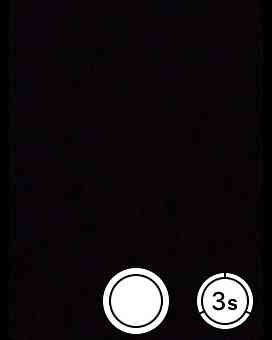
Bonus: Satu Lagi
21. Cara Mengambil Tangkapan Skrin Dengan Apple Watch
Mengambil tangkapan skrin Apple Watch anda adalah mudah. Tarik ke skrin yang anda mahu ambil tangkapan skrin. Pegang butang sebelah kemudian tekan Digital Crown sekali.
Tangkapan skrin anda akan disimpan ke dalam Roll Camera iPhone anda.
Sekarang Baca: Apple Watch Docks - The Best So Far





